Escribir en Excel
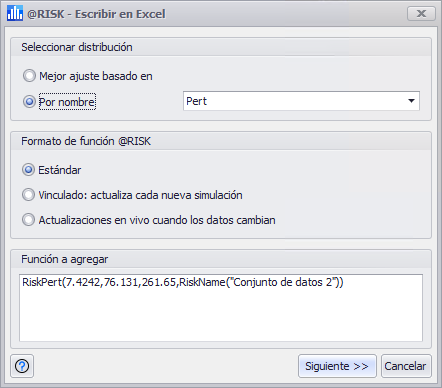
Figura 1 - Ventana Escribir en Excel
Escribir una distribución ajustada en una hoja de cálculo es el último paso del proceso de ajuste; al hacer clic en el botón Escribir en Excel se abrirá la ventana Escribir en Excel (Figura 1, derecha).
Para utilizar una distribución ajustada en un modelo de @RISK, seleccione el método de selección en Seleccionar distribución y el formato de la función en Formato de función de @RISK. Haga clic en Siguiente >> y seleccione la celda en la que debe colocarse la función. Haga clic en OK para completar el proceso.
La ventana de Escribir en Excel tiene tres secciones, cada una de las cuales se detalla a continuación.
Función a agregar
La última sección de la ventana muestra la función exacta de @RISK que se insertará en el modelo, incluyendo los parámetros que se utilizarán. La modificación de cualquier configuración en las secciones anteriores actualizará la función mostrada.
Seleccionar distribución
Existen dos métodos para seleccionar la distribución ajustada que se insertará en el modelo:
Formato de función de @RISK
Hay tres tipos de funciones de @RISK que se pueden crear a partir de una distribución ajustada: